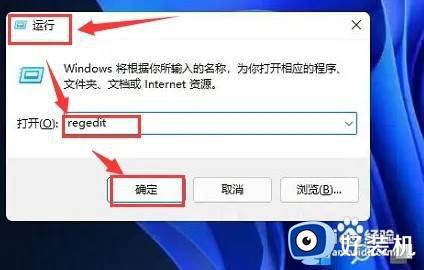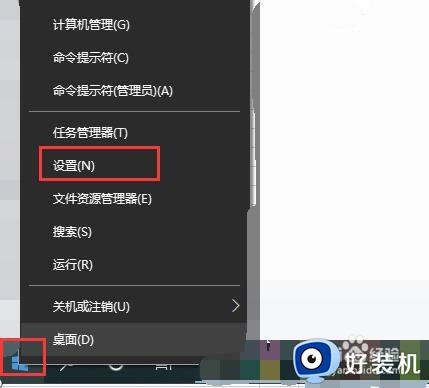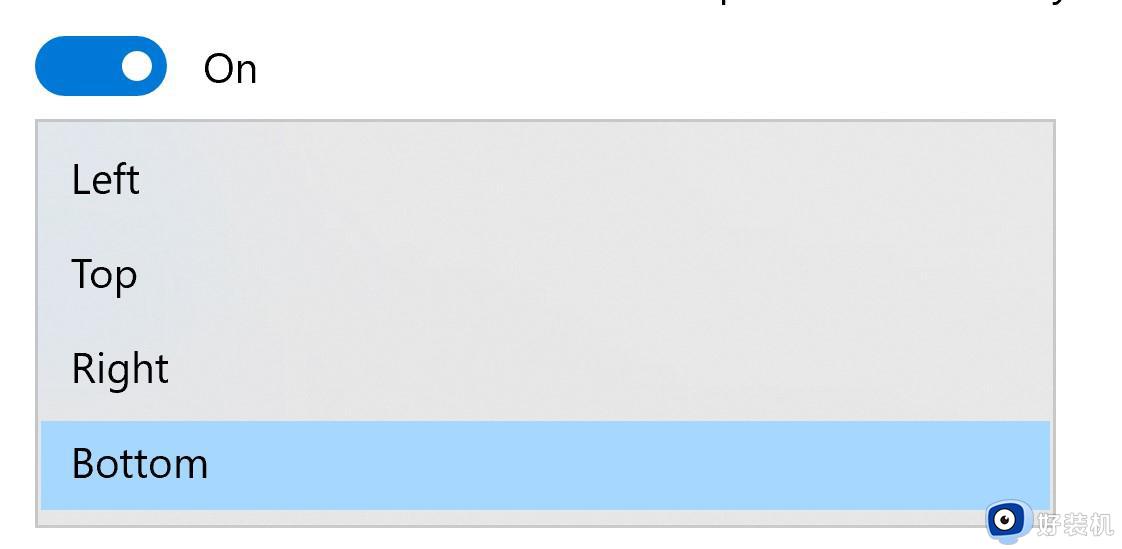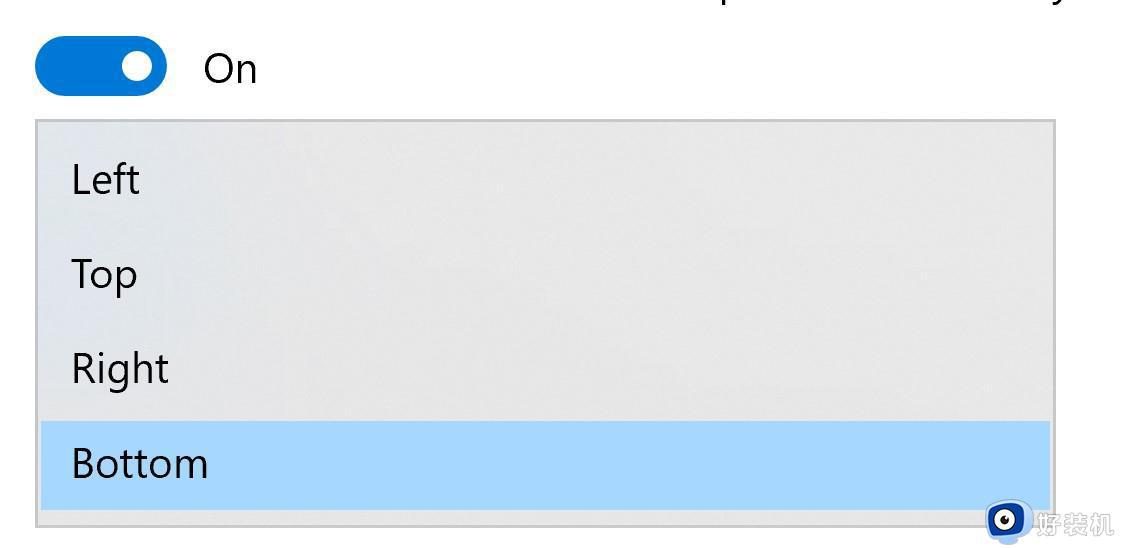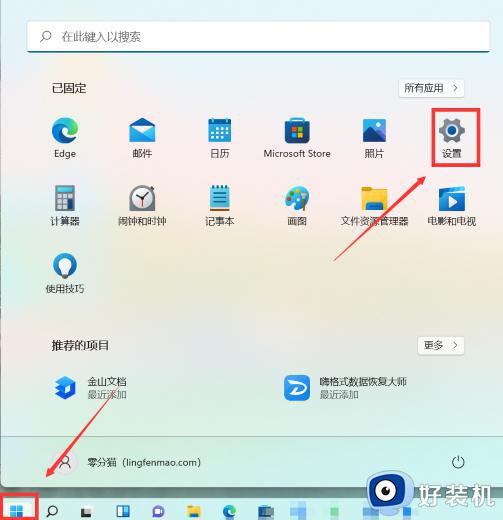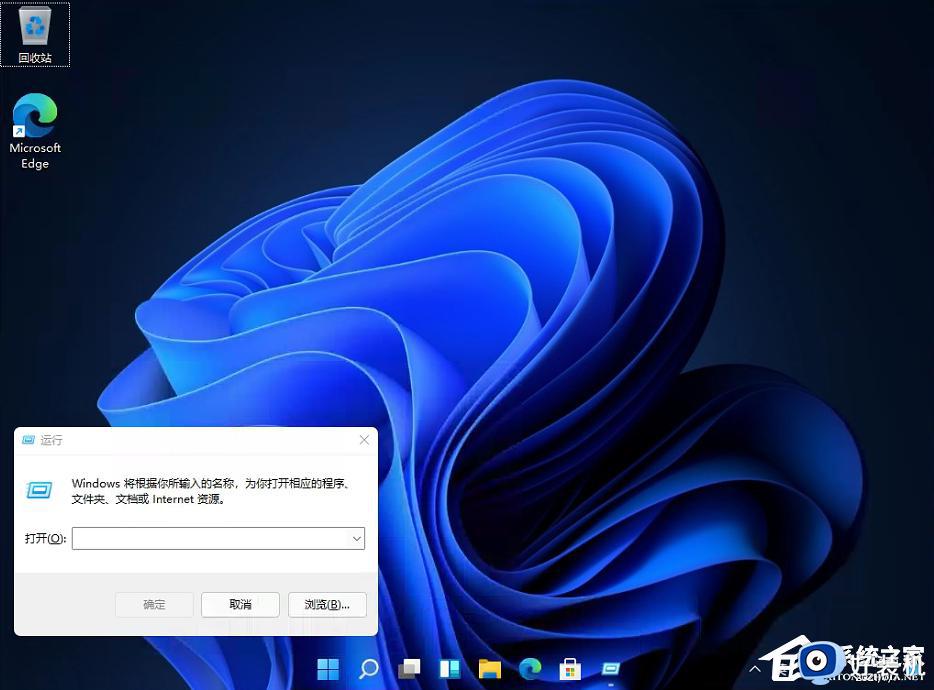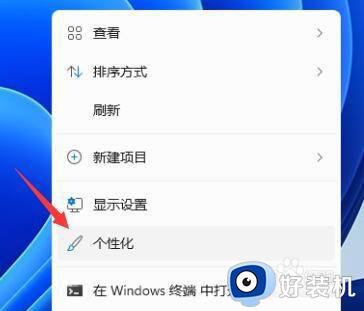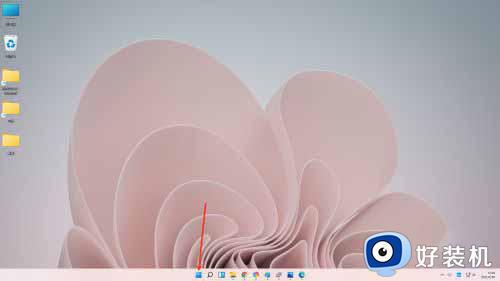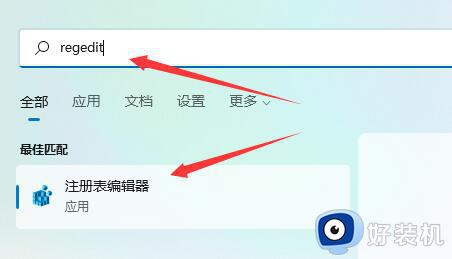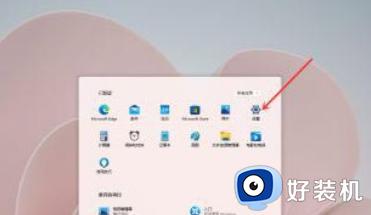win11修改任务栏位置怎么设置 win11如何修改任务栏位置
时间:2022-01-23 12:55:37作者:xinxin
许多用户在进入微软win11系统之后,都会发现桌面底下任务栏图标变成了居中状态,变得更加的显眼,然而对于经常使用win10系统的用户来说,居中任务栏很是不习惯,因此就想将其进行更改,那么win11如何修改任务栏位置呢?这里小编就来教大家win11修改任务栏位置设置方法。
具体方法:
1、键盘 Win+R 打开我们的运行框。
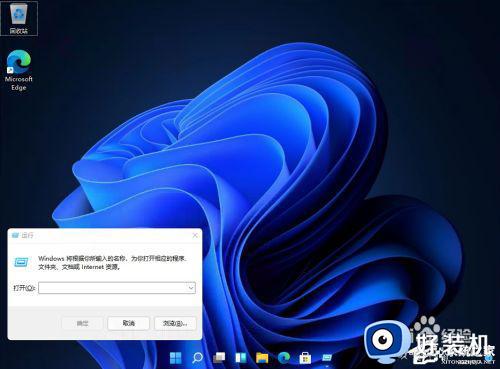
2、输入【regedit】回车打开注册表。

3、然后定位到这里:HKEY_CURRENT_USERSoftwareMicrosoftWindowsCurrentVersionExplorerStuckRects3
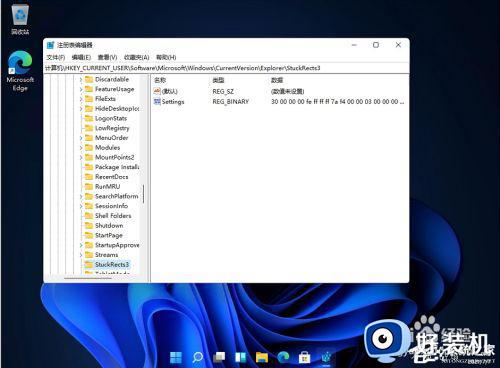
4、然后点击我们的【settings】修改。
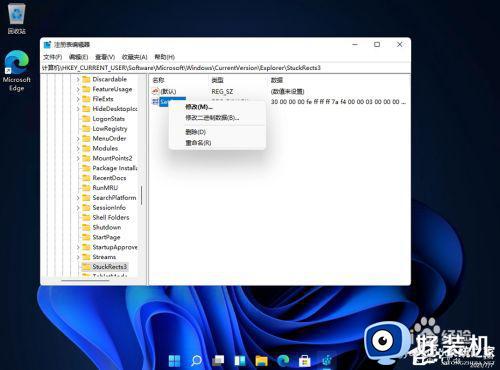
5、然后把FE下面的数值进行修改:
01任务栏置顶(在上)
02任务栏在右
03任务栏在下
04任务栏在左
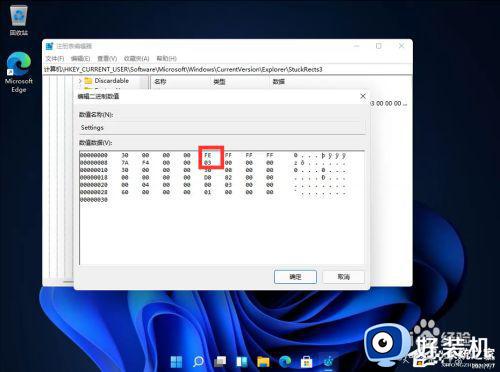
以上就是关于win11修改任务栏位置设置方法了,还有不清楚的用户就可以参考一下小编的步骤进行操作,希望能够对大家有所帮助。
相关教程:
win11任务栏恢复默认设置